آموزش نصب فونت در ویندوز با 3 روش کاربردی

یکی از موضوعاتی که کاربران ویندوز با آن سروکار خواهند داشت، نصب فونت در کامپیوتر است. چرا که در بسیاری از مواقع به طور کلی فونت فارسی در ویندوز وجود ندارد یا در صورت وجود هم فونت های پیش فرض سبک و سیاقی که به دنبال آن هستید را دارا نمی باشد. در واقع هر فونت جایگاه متفاوتی را دارد و گاهی ممکن است شما به یک فونت خاص مثل فونت نستعلیق نیاز داشته باشید و نیاز شود در راستای نصب فونت نستعلیق در کامپیوتر خود اقدام نمایید. با توجه به وجود روش های مختلف برای نصب فونت در ویندوز به طور قطع نیاز است که افراد با آنها آشنایی لازم را پیدا کنند تا بتوانند نسبت به نصب فونت فارسی در کامپیوتر اقدام نمایند. در این مقاله از میزبان فا مگ تصمیم داریم به این سوال که چگونه فونت را در کامپیوتر نصب کنیم به صورت کامل پاسخ دهیم. پس اگر به دنبال یک آموزش مناسب در خصوص نحوه نصب فونت در ویندوز هستید، تا انتهای این مقاله با ما همراه باشید.
![]() موضوعاتی که در این مقاله به آنها پرداخته خواهد شد، به شرح ذیل است:
موضوعاتی که در این مقاله به آنها پرداخته خواهد شد، به شرح ذیل است:
امکان نصب فونت در کامپیوتر
به طور معمول در ویندوز فونت های مختلفی به صورت پیش فرض در اختیار کاربران قرار گرفته است. اما موضوعی که وجود دارد این است که این فونت ها اکثراً به زبان انگلیسی بوده و آن دسته از فونت هایی که به زبان فارسی در اختیار کاربران قرار می گیرد نیز تنوع مورد نیاز افراد را شامل نمی شود و این در حالی است که روزانه هزاران فونت جدید طراحی و در بستر اینترنت ارائه می شود. در همین راستا نیز قابلیتی در ویندوز ارائه شده که به کاربران این پلتفرم اجازه می دهد تا هر نوع فونتی که تمایل دارند را تهیه و سپس برای نصب آن فونت در ویندوز اقدام نمایند. به دلیل ضرورت نصب فونت در کامپیوتر و فعال سازی فونت فارسی ویندوز برای بهره وری بیشتر، در ادامه روش های نصب فونت در ویندوز را به صورت مجزا و گام به گام آموزش خواهیم داد. 🙂
نحوه نصب فونت فارسی در ویندوز
گاهاً نصب فونت فارسی در کامپیوتر به یکی از رایج ترین اقدامات روزانه افراد تبدیل می شود. شما می توانید به 3 روش در زمینه نصب فونت در ویندوز اقدام کنید که این 3 روش عبارتند از:
- نصب مستقیم فونت فارسی در کامپیوتر
- نصب فونت در ویندوز از طریق کنترل پنل
- نصب فونت در کامپیوتر از طریق درایو C
در ادامه به صورت گام به گام نحوه نصب فونت فارسی در ویندوز به کمک 3 روش عنوان شده را بیان خواهیم کرد.
1. نصب مستقیم فونت فارسی در کامپیوتر
اولین و کوتاه ترین روشی که می توانید از آن برای نصب فونت در کامپیوتر استفاده کنید، نصب مستقیم فایل است. در همین راستا شما باید:
- به یکی از سایت های معتبر موجود در بستر اینترنت مراجعه کرده و فونت مورد نظر خود را دانلود نمایید.
- معمولاً Font به صورت یک فایل زیپ در اختیار افراد قرار می گیرد. لازم است که روی فایل Zip دریافتی راست کلیک کرده و سپس از میان گزینه های موجود، گزینه استخراج یا Extract را انتخاب نمایید.
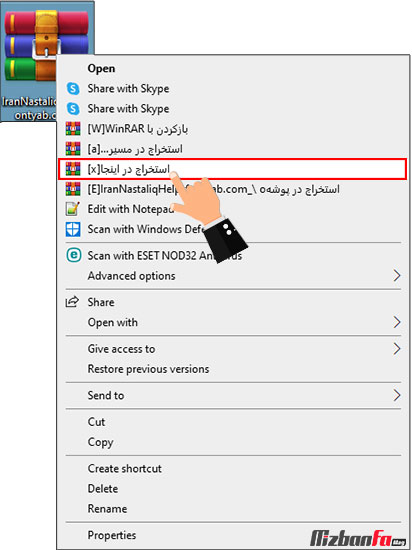
- بعد از اینکه فایل های مربوط به فونت از حالت فشرده خارج شدند، در میان فایل های مختلفی که در اختیارتان قرار می گیرد یک فایل با فرمت TTF مشاهده می کنید. لازم است روی آن راست کلیک کرده و سپس از میان منوهای مختلفی که نمایش داده می شود گزینه Install را انتخاب نمایید.
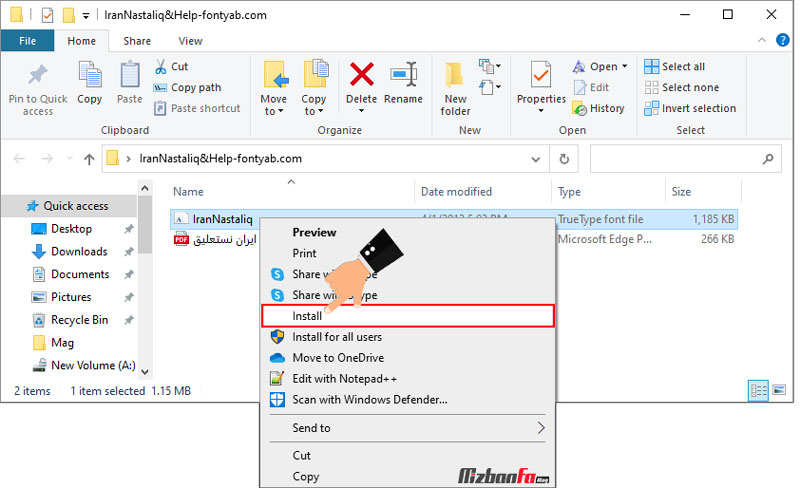
- پس از آن باکسی همانند تصویر زیر به صورت پاپ آپ نمایش داده می شود و نشان دهنده این موضوع است که فرآیند نصب فونت در ویندوز در حال دنبال شدن است.
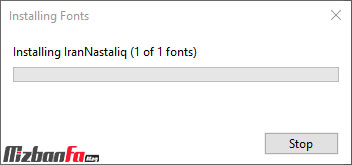
2. نصب فونت در ویندوز از طریق کنترل پنل
روش دومی که می توانید از آن برای نصب فونت در کامپیوتر استفاده کنید، اقدام از طریق کنترل پنل است. به منظور فعال سازی فونت فارسی ویندوز با استفاده از این روش شما باید مسیر زیر را دنبال کنید:
- در اولین گام شما باید فونت مورد نظر خود را دانلود نمایید.
- سپس فایلی که معمولاً به صورت فشرده در اختیار شما قرار می گیرد را به کمک گزینه استخراج از حالت فشرده خارج کنید.
- در گام بعدی از فرآیند نصب فونت در کامپیوتر باید روی فایل اصلی فونت که با فرمت TTF قابل مشاهده است راست کلیک کرده و سپس گزینه Copy را انتخاب نمایید.
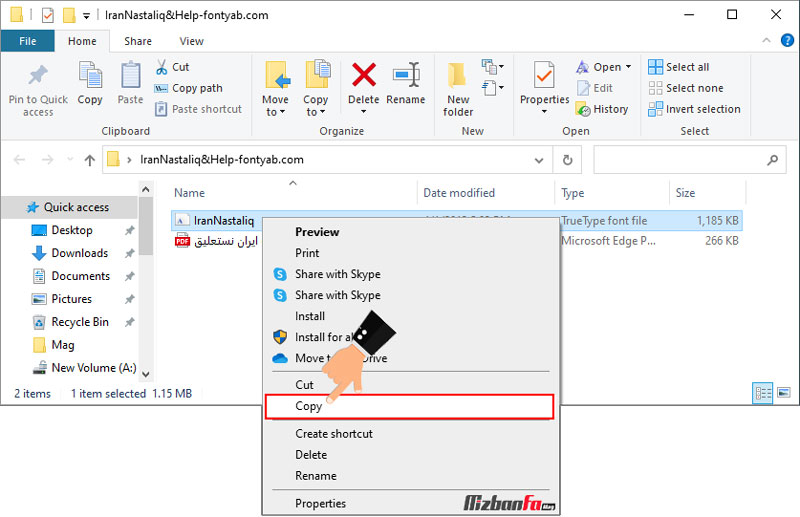
- حال از طریق باکس جستجو قرار گرفته در منو Start ویندوز عبارت Control panel را جستجو کرده و سپس وارد صفحه مربوط به آن شوید.
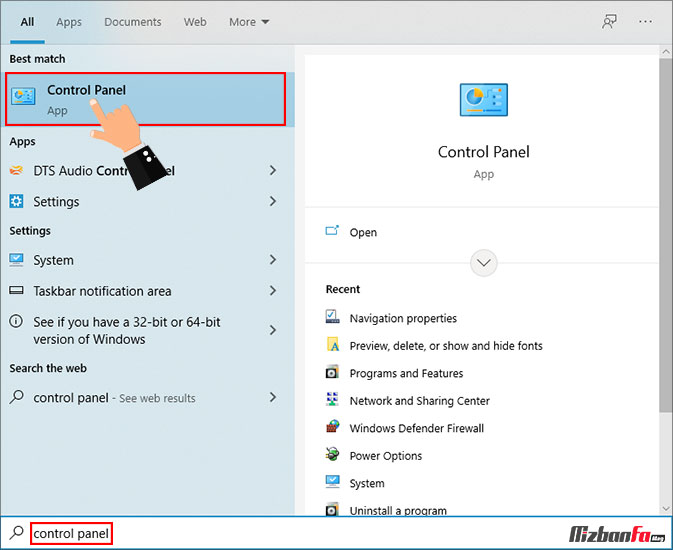
- در این مرحله از فرآیند نصب فونت فارسی در کامپیوتر و در صفحه کنترل پنل شما باید منو Appearance and Personalization را انتخاب کنید.
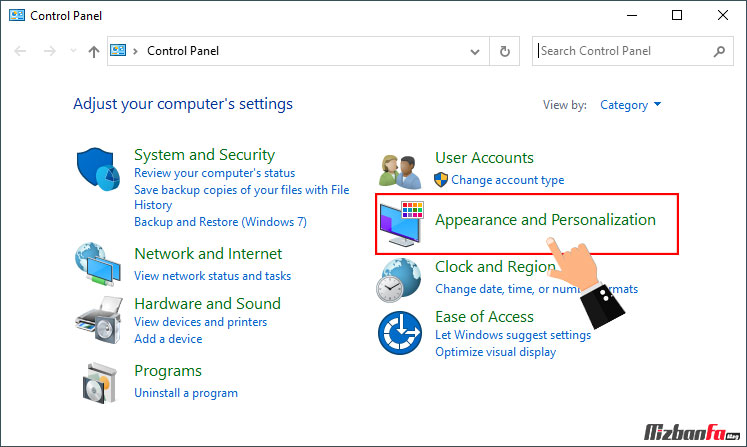
- سپس در این مرحله و از میان گزینه های مختلفی که نمایش داده می شود، پوشه Fonts را انتخاب نمایید.
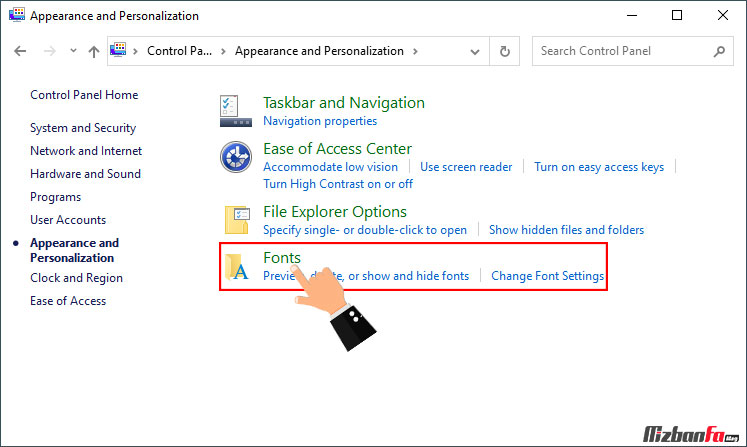
- حال در پوشه Fonts و به منظور نصب فونت در ویندوز لازم است همانند تصویر زیر روی گزینه Organize کلیک کرده و سپس گزینه Paste را انتخاب نمایید. بدین ترتیب فونت انتخابی شما در این پوشه وارد می شود و شما می توانید از آن استفاده نمایید.
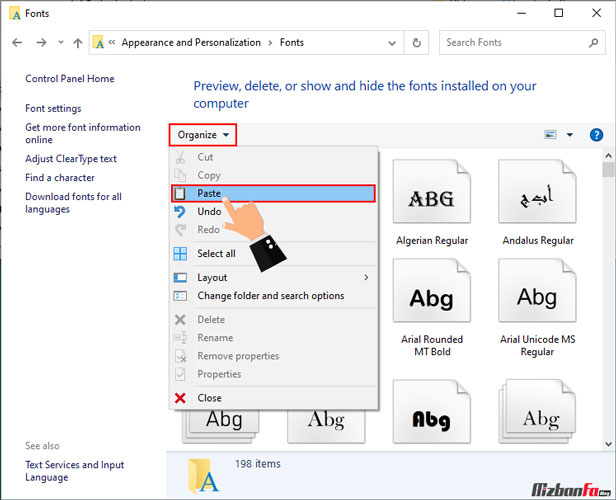
3. نصب فونت در کامپیوتر از طریق درایو C
سومین و آخرین روشی که برای نصب فونت در ویندوز آموزش خواهیم داد، نصب فونت در دایو C کامپیوتر است. به منظور استفاده از این روش برای نصب و فعال سازی فونت شما باید اقدامات زیر را داشته باشید:
- در اولین گام شما باید همانند روش های قبل فونت مورد نظر خود را دانلود کرده و آن را از حالت فشرده خارج نمایید.
- سپس روی فایل اصلی فونت که دارای فرمت TTF می باشد راست کلیک کرده و آن را کپی نمایید.
- حال در گام بعد شما باید وارد درایو C شده و سپس به ترتیب پوشه Windows و پوشه Fonts را انتخاب نمایید. تمامی فایل های مربوط به فونت های نصب شده در این پوشه ذخیره خواهند شد.
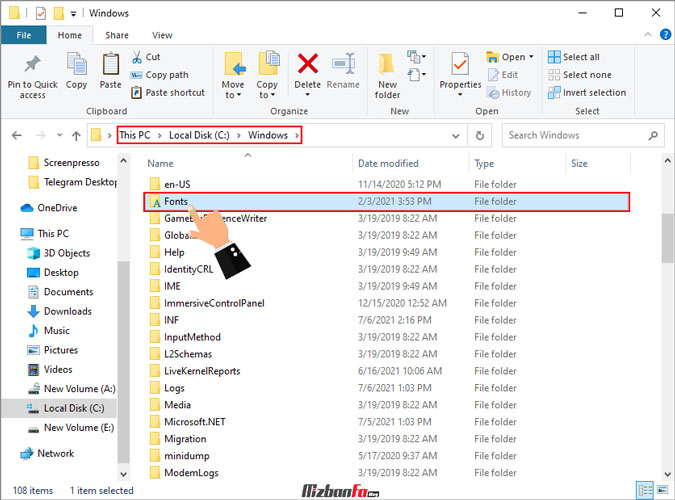
- در گام آخر نیز باید روی گزینه Organize کلیک کرده و با انتخاب گزینه Paste فایل فونت مورد نظر خود را به این پوشه انتقال دهید.
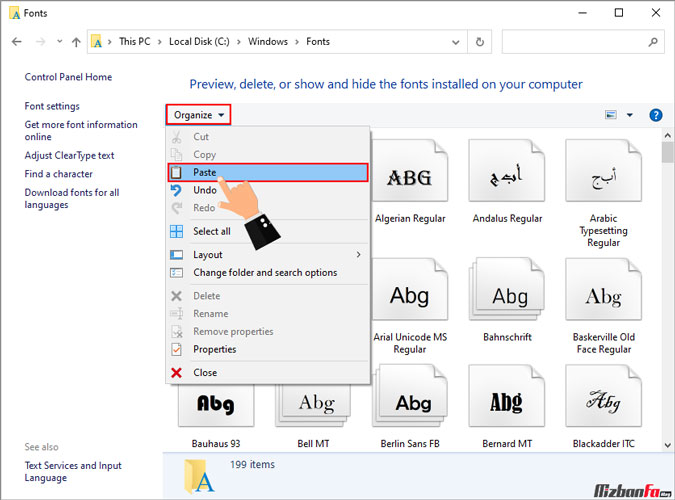
حذف فونت های نصب شده ویندوز
گاهاً ممکن است بنا به دلایل مختلفی از جمله بروز یک مشکل اساسی در فونت مورد نظر یا عملکرد نامناسب آن نیاز پیدا کنید تا در زمینه حذف فونت های نصب ویندوز اقدام نمایید. به منظور حذف فونت های اضافه ویندوز شما می توانید مسیر زیر را دنبال کنید:
در نظر داشته باشید که حذف یک فونت به صورت دائم اتفاق می افتد و دیگر امکان بازیابی آن برای شما وجود ندارد. به منظور بازگردانی یک فونت حذف شده لازم است دوباره آن را دانلود کرده و نصب نمایید.
- در اولین گام شما باید همانند تصویر زیر مسیر Drive C\Windows\Fonts را دنبال کنید تا به پوشه اصلی که فایل های فونت در آنجا ذخیره می شود، دسترسی پیدا کنید.
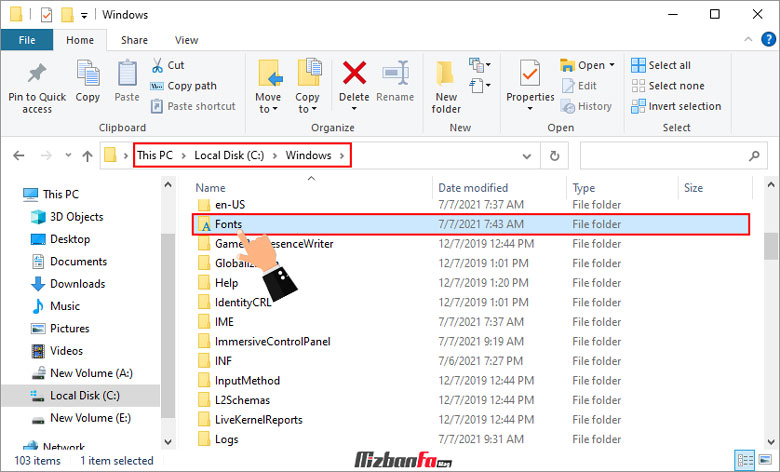
- حال در گام بعدی از فرآیند حذف فونت های نصب شده ویندوز لازم است که فونت مورد نظر خود را انتخاب کرده و سپس روی گزینه Delete کلیک نمایید.
دقت کنید که به دلیل زیاد بودن فونت های نصب شده در ویندوز ممکن است پیدا کردن یک فونت دشوار باشد. به همین دلیل می توانید از طریق باکس جستجو نام فونت مورد نظر خود را جستجو نمایید.
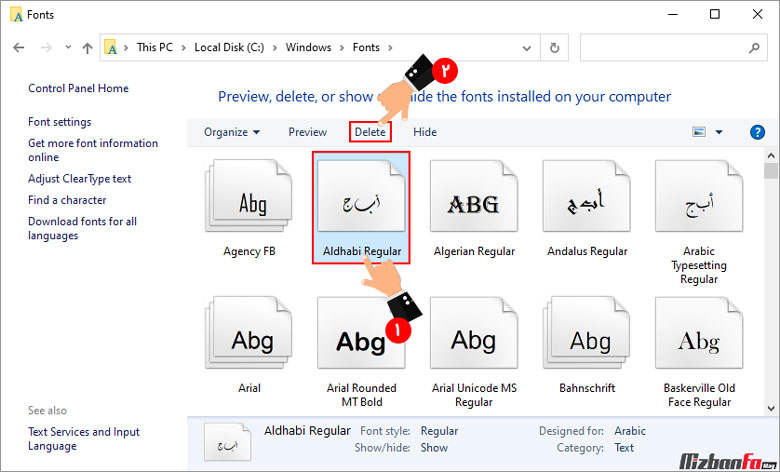
- در نهایت یک پیغام همانند تصویر زیر نمایش داده می شود که به منظور تایید حذف فونت باید روی دکمه Ok کلیک نمایید.
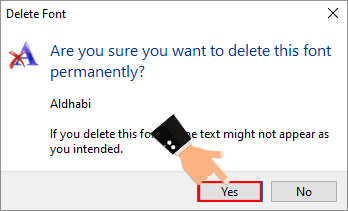
نحوه نصب فونت در ویندوز یکی از سوالات رایجی است که ممکن است برای کاربران ویندوز مطرح شود. به طور قطع دانستن این موضوع که چگونه فونت را در کامپیوتر نصب کنیم سبب می شود تا بتوانید با سرعت بیشتری مسیر مناسب را دنبال کرده و در صورت مواجه با هر نوع مشکلی نیز امکان بررسی سایر روش های نصب فونت فارسی در کامپیوتر نیز برایتان فراهم باشد. در این مقاله از میزبان فا مگ تلاش ما بر این بوده است تا آموزش نصب فونت در کامپیوتر را در اختیار شما همراهان عزیز قرار دهیم. در صورت داشتن هرگونه سوال یا وجود هر نوع ابهامی در خصوص آموزش نصب فونت در ویندوز می توانید از طریق بخش دیدگاه های همین مقاله با ما در ارتباط باشید.








سلام وقت بخیر ببخشید چجوری میشه تو برنامه ای غیر از ورد مثل مثلا موقع ویرایش پی دی اف از فونت های لب تاپ استفاده کرد؟ چون همش یه مدل مینویسه میخواستم بی نازنین بمویسه
خوب بود